iOS 系统自带的「快捷指令」App 一直以来都非常的强大,它可以实现各种你意想不到的功能。很久没有分享快捷指令了,今天小薛就教小伙伴们如何通过快捷指令清除截图中的状态栏吧!
咱们首先需要获取到快捷指令,我会放在文章的最下方!
获取后,点击「获取捷径」按钮。等待跳转到「快捷指令」App 后,点击「+添加快捷指令」按钮即可添加。
![图片[1]-iPhone截图可以清除状态栏 真的非常实用-一只薛眠羊](https://www.xuemy.cn/wp-content/uploads/2023/03/1-113-946x1024.webp)
添加成功后,我们需要填写信息后才能使用。进入此快捷指令的编辑界面,根据自己的机型填写对应的序号,在注释中扎比就已经准备好了机型与序号的对照表了。举个例子:如果你使用的是 iPhone 14 Pro 那么只要在下方文本框中填写“1”即可。
![图片[2]-iPhone截图可以清除状态栏 真的非常实用-一只薛眠羊](https://www.xuemy.cn/wp-content/uploads/2023/03/2-44-948x1024.webp)
机型序号一定要填写正确,否则使用它清理状态栏会出现错误哦。毕竟不同设备之间的状态栏是有差异的。填写完成后,就可以正式使用了。
使用方法很简单,直接运行「截图清除状态栏」快捷指令。选择需要清除状态栏的本机截图。
![图片[3]-iPhone截图可以清除状态栏 真的非常实用-一只薛眠羊](https://www.xuemy.cn/wp-content/uploads/2023/03/3-27-947x1024.webp)
这时会提示是否删除原截图,我们点击「删除」即可。(如果你和我一样,是比较高版本的 iOS16 系统,直接点击“始终删除”后,下次运行就不会提示,而是默认删除原截图啦。)
![图片[4]-iPhone截图可以清除状态栏 真的非常实用-一只薛眠羊](https://www.xuemy.cn/wp-content/uploads/2023/03/4-21-471x1024.webp)
回到相册中,就可以看到清除状态栏后的截图了。清除后看下去非常干净。
扎比制作这个快捷指令时使用的是 iPhone 14 Pro Max 设备,不同设备之间的状态栏是有差异的。如果你是其他机型在使用过程中出现问题,欢迎在评论区反馈。
获取地址
https://www.icloud.com/shortcuts/0cacddc30e624e9ebcb897da363af710
原创为扎比 JaBi扎比


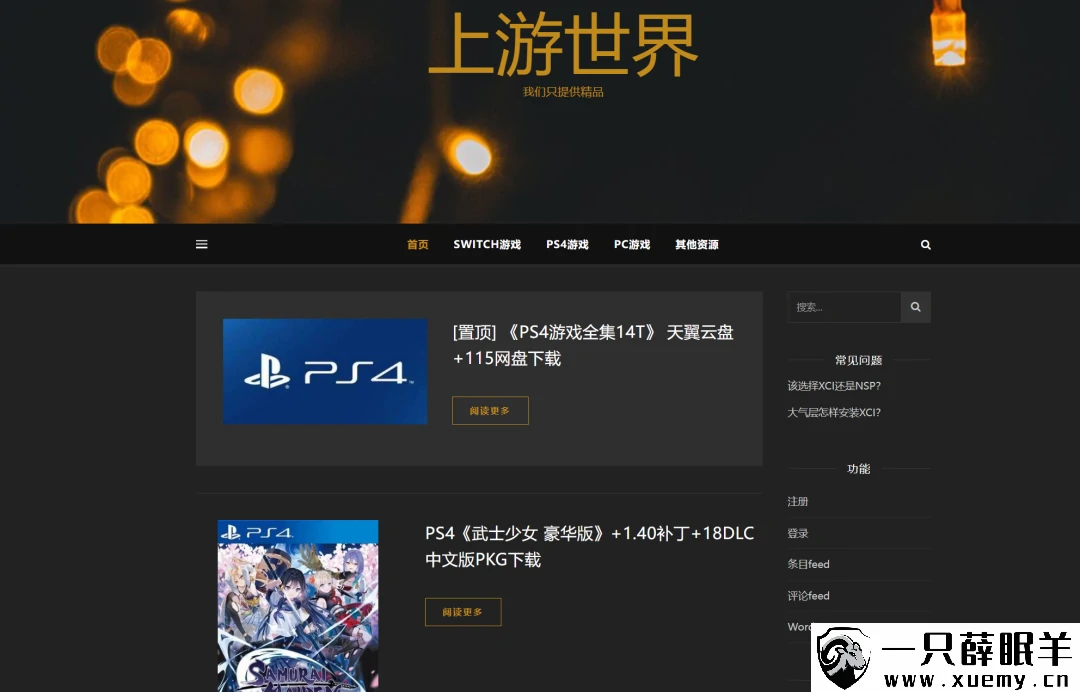



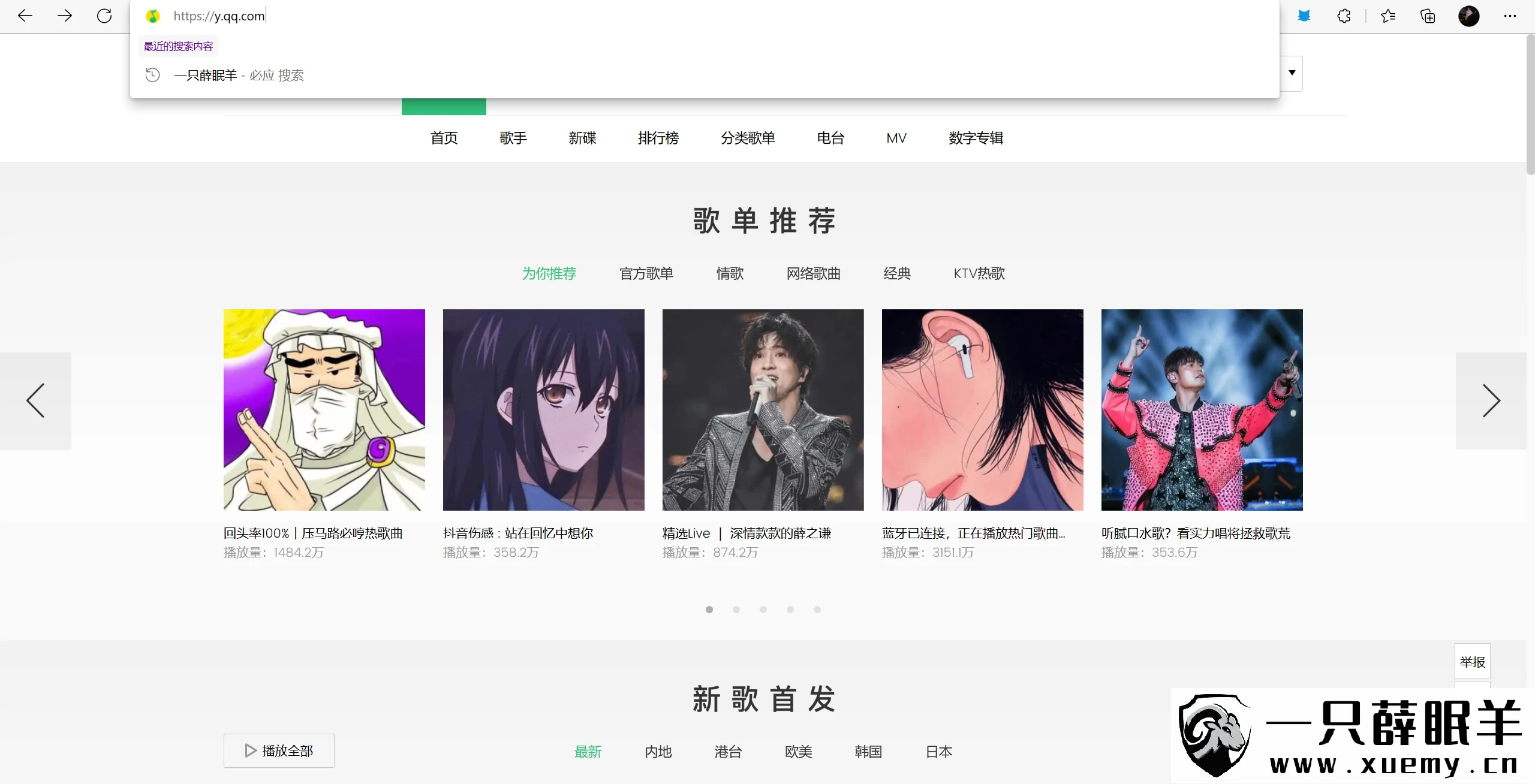



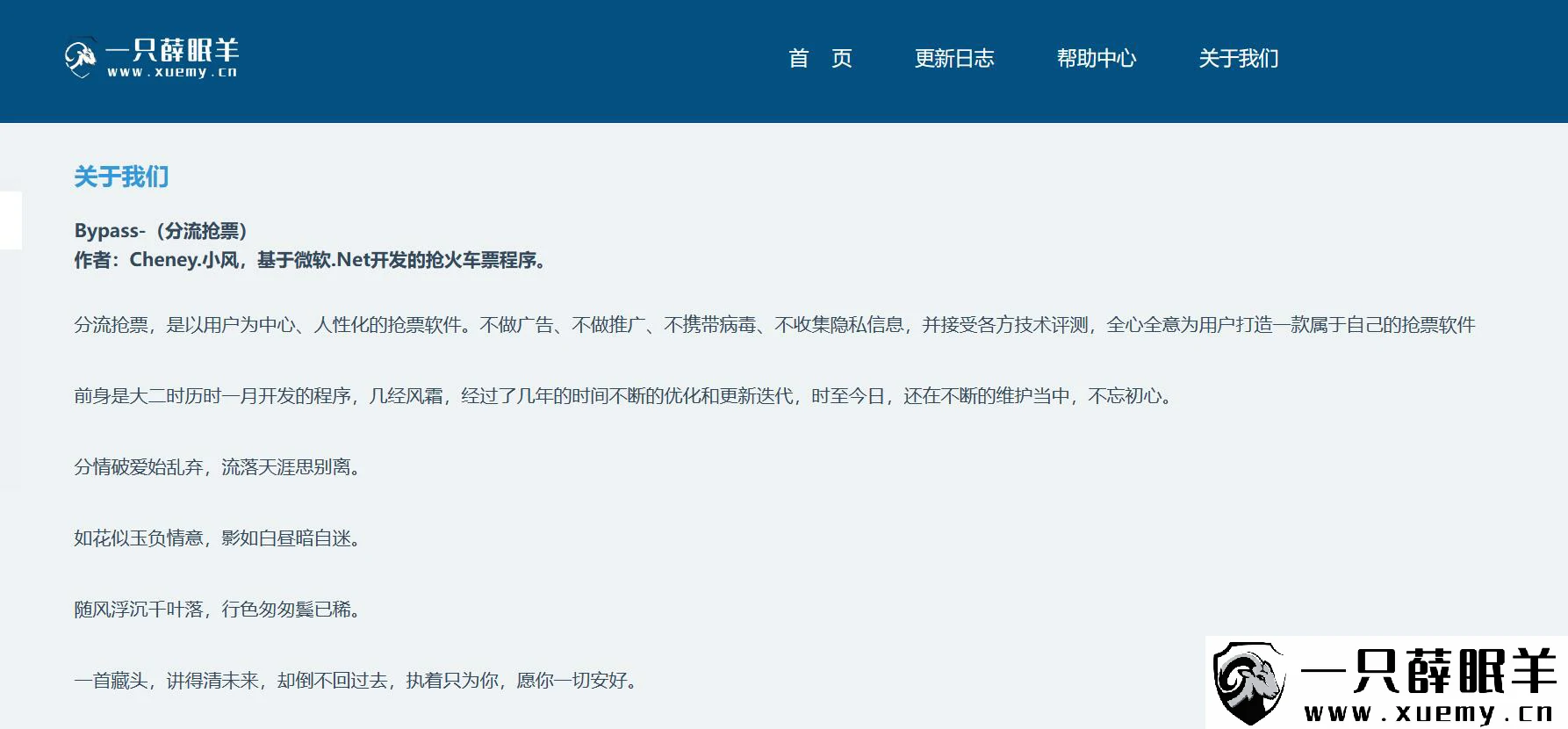
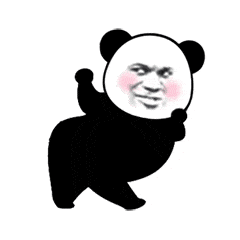

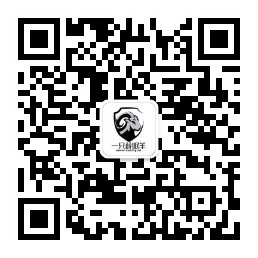

暂无评论内容